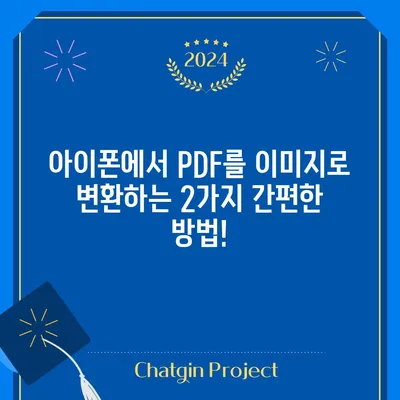아이폰 PDF를 이미지로 변환하는 간편한 2가지 방법
메타 설명
아이폰 PDF를 이미지로 변환하는 간편한 2가지 방법을 소개합니다. 단축어 앱 사용과 온라인 변환 사이트 활용 방법에 대해 알아보세요.
💡 폴라리스 오피스를 활용해 간편하게 파일을 변환하는 방법을 알아보세요. 💡
PDF 파일을 이미지로 변환하는 것은 아이폰 사용자에게 매우 유용한 기능입니다. 많은 사용자들이 아이폰 PDF를 이미지로 변환하는 간편한 2가지 방법을 찾고 있으며, 이를 통해 이미지 형태로 편리하게 정보를 얻을 수 있습니다. 특히 PDF 파일을 여러 사람과 공유해야 할 경우, 이미지 파일로 변환하면 더 쉽게 접근할 수 있는 장점이 있습니다. 본 포스트에서는 아이폰에서 PDF 파일을 이미지로 변환하는 두 가지 방법—단축어 앱을 사용한 변환과 온라인 사이트를 이용한 변환—에 대해 자세히 설명하겠습니다.
PDF는 비즈니스 문서, 전자책, 그리고 다양한 양식에 널리 사용되며, 이를 이미지로 변환함으로써 더욱 직관적으로 정보를 전달할 수 있습니다. 특히 아이폰 사용자라면 간편한 모바일 환경에서 PDF를 다루는 것이 매우 중요합니다. 간단한 변환 과정을 통해 쉽게 이미지로 변경할 수 있는 방법을 안내하니, 이제부터 각 방법에 대해 자세히 알아보겠습니다.
단축어 앱을 사용해서 PDF를 이미지로 변환하기
아이폰에서 PDF 파일을 이미지로 변환하는 첫 번째 방법은 단축어 앱을 사용하는 것입니다. 단축어 앱은 사용자가 원하는 여러 기능을 자동화 할 수 있는 유용한 도구입니다. 특히 PDF 파일을 이미지로 변환하기 위한 단축어를 설정하면, 한 번의 클릭으로 바로 변환이 가능하니 매우 편리합니다. 아래는 단축어 앱을 통해 PDF를 이미지로 변환하는 과정에 대한 단계별 설명입니다.
1. 단축어 앱 실행하기
먼저, 아이폰에서 단축어 앱을 실행합니다. 앱을 찾기 힘들다면 화면을 아래로 스와이프하여 검색 창에서 단축어를 입력하여 쉽게 찾을 수 있습니다.
2. 공유 시트에서 단축어 클릭
단축어 화면의 하단에 있는 공유 시트를 클릭합니다. 공유 시트는 여러 항목을 서로 공유하기 할 때 사용할 수 있는 여러 동작의 모음입니다. 여러분에게 맞는 단축어를 선택합니다.
3. 새로운 단축어 만들기
공유 시트에서 + 버튼을 눌러 새로운 단축어 화면으로 이동합니다. 이곳에서 PDF를 이미지로 변환하기 위한 단축어를 설정합니다.
4. 동작 추가하기
새로운 단축어 화면에서 동작 추가 버튼을 선택하여, 검색창에 PDF 페이지로부터 이미지 만들기를 입력합니다. 이 옵션은 PDF 파일의 각 페이지를 이미지로 변환하는 기능을 담고 있습니다.
5. 이미지 형식 선택하기
PDF를 변환한 이미지의 형식도 선택할 수 있습니다. 기본적으로는 PNG 형식으로 변환되지만, JPEG, GIF 등 다른 형식으로 변환하고 싶다면 관련 옵션에서 선택할 수 있습니다.
6. 저장 및 완료
파일을 저장할 방법에 대한 설정을 마무리한 후, 상단의 완료 버튼을 클릭하여 단축어를 저장합니다.
| 단계 | 설명 | 이미지 |
|---|---|---|
| 1 | 단축어 앱 실행 | |
| 2 | 공유 시트 클릭 | |
| 3 | 새로운 단축어 만들기 | |
| 4 | 동작 추가하기 | |
| 5 | 이미지 형식 선택 | |
| 6 | 저장 및 완료 |
7. PDF 파일 선택 및 변환하기
이제 변환하고자 하는 PDF 파일이 있는 앱을 열고, 해당 PDF 파일을 선택합니다. PDF 뷰어 하단의 공유 버튼을 클릭한 후 방금 만든 단축어를 선택하면 이미지로 변환이 진행됩니다. 변환이 완료된 후에는 다운로드 버튼을 눌러 파일을 저장하면 됩니다.
이렇게 단축어 앱을 이용하면 손쉽게 여러 PDF 파일을 이미지 파일로 변환할 수 있습니다. 한번 단축어를 만들어 놓으면 향후에도 언제든 쉽게 변환할 수 있는 점이 큰 장점입니다.
💡 아이폰에서 PDF를 이미지로 변환하는 비결을 알아보세요! 💡
온라인 변환 사이트를 이용해 PDF를 이미지로 변환하기
두 번째 방법은 온라인 변환 사이트를 이용하여 PDF를 이미지로 변환하는 것입니다. 이는 특히 단축어 앱을 설정할 여유가 없는 사용자에게 유용합니다. 쉽게 접근할 수 있는 여러 변환 사이트들이 있으며, 이들 중 하나를 선택하여 변환을 진행할 수 있습니다.
1. 온라인 변환 사이트 접속하기
가장 첫 단계로 사파리 브라우저를 열고 자신이 좋아하는 온라인 변환 사이트에 접속합니다. 대표적으로 Smallpdf 사이트가 많이 이용됩니다. 이 외에도 여러 사이트에서 PDF를 이미지로 변환할 수 있는 기능을 제공하고 있습니다.
2. PDF 파일 업로드하기
사이트에 접속한 후 PDF 파일 업로드 버튼을 클릭하여 변환하고자 하는 PDF 파일을 선택합니다. 이 과정은 일반적으로 드래그 앤 드롭 방식으로도 가능하여 매우 직관적입니다.
3. 변환 방식 선택하기
이제 사이트에서 PDF 파일이 이미지로 변환되는 과정을 기다립니다. 이 과정에서 변환할 이미지의 형식을 선택할 수 있습니다. JPEG나 PNG 중 원하는 형식으로 선택하여 변환을 진행합니다.
4. 다운로드 및 파일 확인하기
PDF 이미지 변환이 완료되면 다운로드 버튼이 나타납니다. 이를 눌러 변환된 이미지를 다운로드하고, 파일 보기를 통해 검토합니다. 이 과정에서 파일은 일반적으로 압축된 상태로 제공되므로, 압축을 풀고 나서 이미지를 확인하실 수 있습니다.
| 단계 | 설명 | 이미지 |
|---|---|---|
| 1 | 온라인 변환 사이트 입력 | |
| 2 | PDF 파일 업로드 | |
| 3 | 변환 방식 선택 | |
| 4 | 다운로드 및 확인 |
이렇게 온라인 변환 사이트를 이용하면 언제든지 쉽게 PDF 파일을 이미지로 변환할 수 있습니다. 특히 적은 기술적 지식으로도 간편하게 사용할 수 있는 점이 매우 유용합니다.
장단점 비교
두 가지 방법에는 각각 장점과 단점이 존재합니다. 단축어 앱을 사용하면 한 번 설정해두면 계속해서 재사용할 수 있고, 데이터 유출의 위험이 없다는 점에서 안전합니다. 반면에, 단축어 설정 과정이 복잡하게 느껴질 수 있어 초기 설정이 부담스러울 수 있습니다.
온라인 변환 서비스를 이용하는 경우에는 사용이 간편하고 빠르게 PDF를 변환할 수 있지만, 인터넷 환경이 필수적이며 개인정보 보호 차원에서 민감한 문서를 다루기에는 불안감을 느낄 수 있습니다.
💡 PDF를 이미지로 변환하는 간편한 방법을 지금 확인해 보세요! 💡
결론
아이폰 PDF를 이미지로 변환하는 간편한 2가지 방법, 즉 단축어 앱과 온라인 변환 서비스를 소개했습니다. 단축어 앱을 이용하는 방법은 개인정보 보호와 편리함에서 매우 유리하며, 한번 설정해 놓으면 빠르게 반복적으로 사용할 수 있다는 장점이 있습니다. 한편으로 온라인 변환 사이트를 활용하는 방법은 진입 장벽이 낮고 사용하기 간편하지만, 보안 문제가 발생할 수 있음을 잊지 마시기 바랍니다.
이제 여러분도 필요할 때마다 PDF 파일을 손쉽게 이미지로 변환할 수 있는 방법들을 익히셨으니, 직접 시도해 보시길 권장합니다! 혹시 더 궁금한 점이 있다면 언제든지 질문해 주세요.
💡 아이폰에서 손쉽게 PDF를 이미지로 변환하는 방법을 알아보세요. 💡
자주 묻는 질문과 답변
💡 카카오뱅크 통장 사본을 간편하게 저장하는 방법을 알아보세요. 💡
Q1: 단축어 앱을 사용해 PDF를 이미지로 변환하는 것은 어렵나요?
답변1: 아닙니다! 설정이 처음에는 복잡해 보일 수 있지만, 한번 설정해놓으면 이후에 쉽게 변환할 수 있습니다.
Q2: 온라인 변환 사이트를 이용할 때 어떤 점에 주의해야 하나요?
답변2: 개인정보가 포함된 파일을 업로드할 경우, 데이터 유출의 위험이 있기 때문에 주의가 필요합니다.
Q3: 변환된 이미지는 어떤 형식으로 받을 수 있나요?
답변3: 기본적으로 PNG 형식으로 변환되지만, 여러 다른 형식(JPEG 등)으로도 변환할 수 있습니다.
Q4: 변환이 완료된 파일은 어떻게 확인하나요?
답변4: 변환이 완료되면 다운로드 버튼을 통해 파일을 받으며, 확인은 일반 파일 뷰어로 가능합니다.
아이폰에서 PDF를 이미지로 변환하는 2가지 간편한 방법!
아이폰에서 PDF를 이미지로 변환하는 2가지 간편한 방법!
아이폰에서 PDF를 이미지로 변환하는 2가지 간편한 방법!